Эта проблема решена: кликните по фразе «Изменить состав рецепта» и в открывшемся окне замените высококалорийные продукты низкокалорийными (или наоборот):
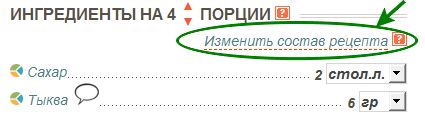
Вы можете заменять любые ингредиенты – и по названию, и по количеству, можете удалять их и добавлять новые. Все изменения при этом будут видны только вам.
Хотите сохранить сделанные вами изменения? Тогда добавьте измененный рецепт в свою Кулинарную книгу.
Как заменить один ингредиент другим?
Например, вы хотите заменить в рецепте куриные яйца на, скажем, яйца перепелиные.
Наведите мышку на зеленый карандашик, как показано на рис.1:
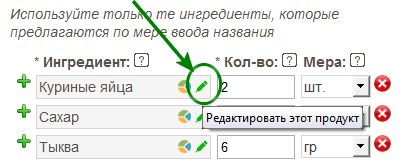
рис.1
Кликните по нему. Откроется такая вот вкладка – рис.2:
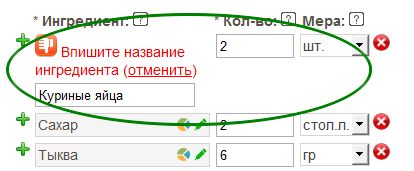
рис.2
Начинайте вписывать в строку название своего продукта: «Перепелиные яйца». Вам не нужно дописывать слово до конца, система автоматически ищет в базе ингредиент и подсказывает его вам. Просто кликните по этому ингредиенту, как показано на рис.3:
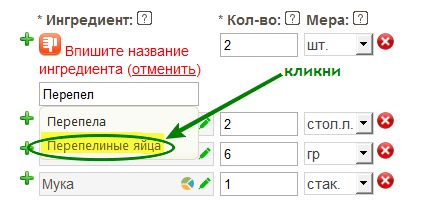
рис.3
Если нужно, измените количество продуктов и/или меры – рис.4:
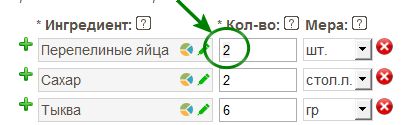
рис.4
Как добавить новый ингредиент?
Для этого достаточно кликнуть по зеленому плюсику слева – рис.5:
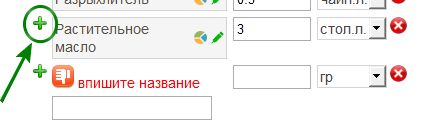
рис.5
Начните вписывать название нового ингредиента, система подскажет вам варианты – по одному из них нужно кликнуть – рис.6:
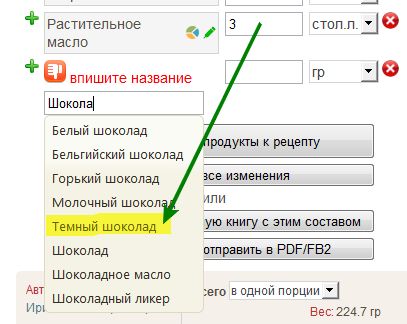
рис.6
Как удалить ингредиент?
Для удаления ингредиента просто кликните по красной кнопке с белым крестиком в центре – рис.7:
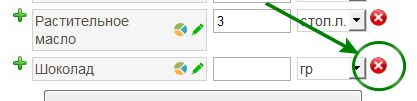
рис.7
Когда все изменения сделаны (и если они вас устраивают), кликните по кнопке с надписью «Применить эти продукты к рецепту».
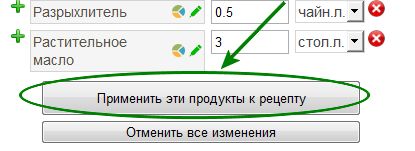
рис.8
Подсчет калорийности блюда и изменение вида продуктов
Чтобы получить точные данные по калорийности и содержанию белков, жиров, углеводов и гликемическому индексу блюда, вы можете подставлять к рецепту разные типы продуктов.
Чтобы сделать это, наведите мышку на трехцветный мячик, как показано на рис.9. В этом примере мы изменим вид молока:
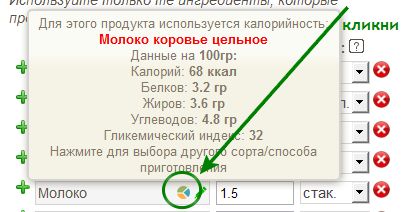
рис.9
В выпадающем списке выберите нужный вам вид продукта и кликните по нему – рис.10 – у нас это «Молоко 3,2% жирности»:
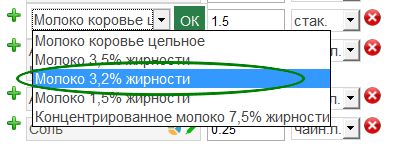
рис.10
Теперь нажмите на зеленую кнопку «ОК», подтвердив свой выбор – рис.11

рис.11
Еще раз наведите мышку на трехцветный мячик – во всплывшем окошке можно увидеть уже измененный вид продукта – рис.11. Было «Молоко коровье цельное», стало «Молоко 3,2% жирности»:

рис.12
Так же можно изменить и другие продукты, например, уточнив, что в рецепте вы будете использовать не просто картофель, а «вареный картофель» и так далее.
Когда все изменения будут сделаны, кликните по кнопке «Применить эти продукты к рецепту» (так вы сможете увидеть калорийность блюда и состав белков, жиров, углеводов).
После изменения состава продуктов на странице с рецептом будет выводиться калорийность и содержание жиров, белков, углеводов, ГИ (гликепический индекс) – в соответствии с выбранными вами видами продуктов – рис.12
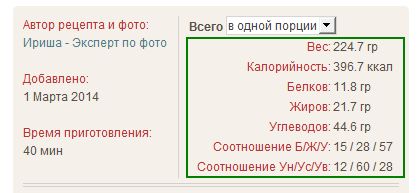
рис.13
Блок с количеством порций
Вы можете посмотреть, какая калорийность и какой состав у блюда:
- в одной порции
- во всех порциях (изменить количество порций можно выше на этой же странице)
- в 100 граммах блюда

рис.14
Если вам по-прежнему что-то непонятно, задайте вопрос на нашем форуме, вот здесь.